技术编辑修复win10系统无法连接网络的方法
发布日期:2019-01-17 作者:win10家庭版 来源:http://www.win10zhuti.com
方法/步骤
1:打开网络设置
点击桌面右下角“网络”打开“网络和共享中心”
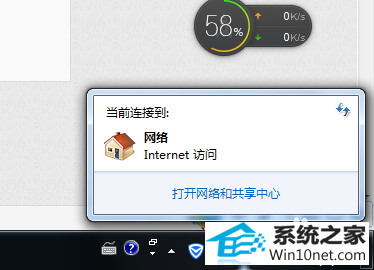
2:或者通过桌面左下角“开始”—“控制面板”
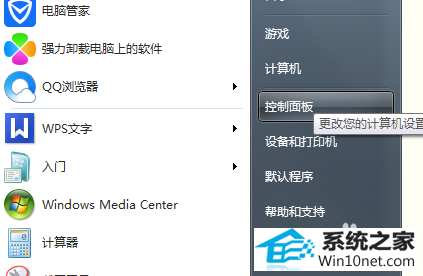
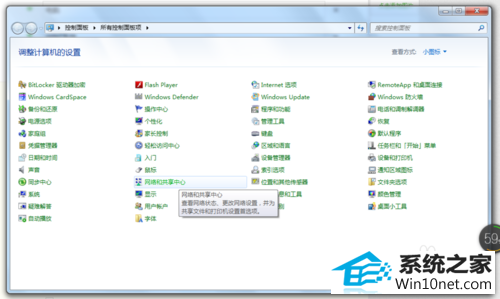
3:查看“网络和共享中心”面板
如果你的网线通过路由器到电脑的话,查看有“查看活动网络””访问类型:inter“和“连接:本地连接”。
表示你的网络信号没有问题,是你的”本地连接“设置有问题。
前提条件是路由器外线连接信号灯正常的情况下。
如果你连接的路由器没有网络信号进来,路由器正常工作。即使网络设置没有问题,也是没有网络的
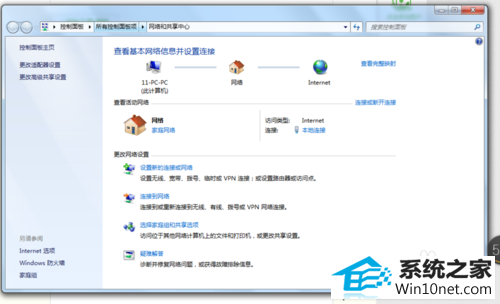
4:点击“本地连接”点击”属性(p)“
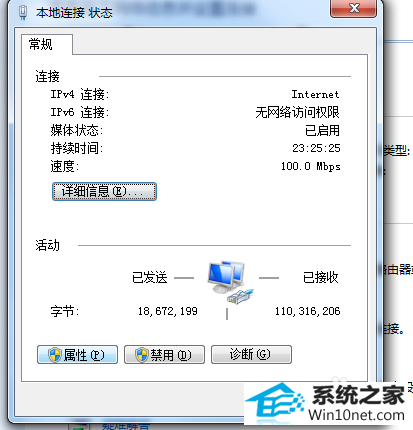
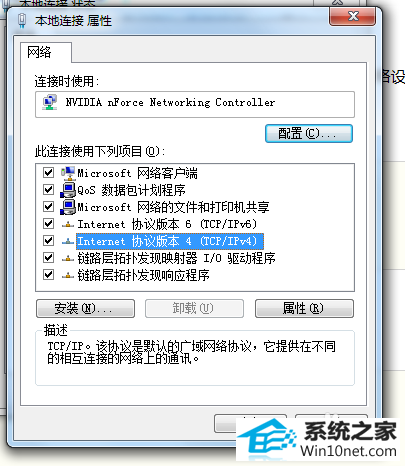
5:一次点击
“internet协议版本6 (TCp/ipv6)”
“internet协议版本4 (TCp/ipv4)”
然后,选择点击”自动获取ip“ 选择点击”自动获取dns“
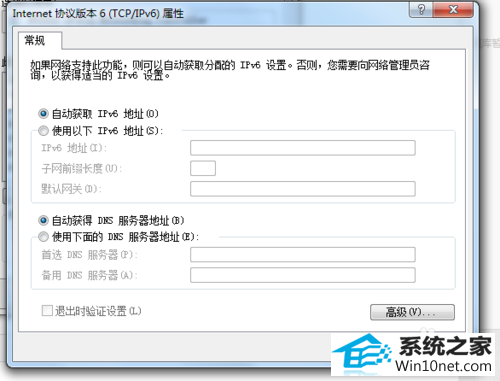

栏目专题推荐
系统下载推荐
系统教程推荐
- 1win10系统磁盘分区图标显示不正常的恢复办法
- 2电脑公司WinXP 纯净中秋国庆版 2020.10
- 3win10系统笔记本鼠标灯没亮无法正常使用的操作步骤
- 4帮您操作win10系统不能使用语音聊天的技巧
- 5老司机研习win10系统打开文档提示“word遇到问题需要关闭”的方法
- 6小编操作win10系统安装程序弹出mom.exe - net framework初始化错误的
- 7技术员研习win10系统访问不了ftp的步骤
- 8win7电脑运行饥荒游戏提示error during initialization处理办法
- 9win10系统插入耳机时总是弹出音频对话框的设置步骤
- 10win7系统连接网络时提示无法连接到此网络错误的设置步骤